Problème
Lors de la tentative de prise d'une capture défilante, les flèches de défilement ne s'affichent pas lorsque vous survolez le contenu avec les réticules. Snagit peut également ne pas détecter correctement les limites de la fenêtre.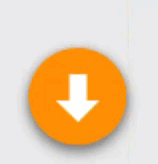
Solution
Logiciels tiers
Kaspersky Internet Security
Kaspersky Internet Security peut potentiellement casser complètement la détection de la fenêtre dans Snagit, et donc désactiver la capture défilante. Actuellement, le seul contournement connu consiste à fermer complètement le processus Kaspersky (ajouter une exception pour Snagit ne fonctionne généralement pas). Cela nécessite de naviguer vers la zone de notification (généralement dans le coin inférieur droit près de l'horloge), de faire un clic droit sur l'icône Kaspersky et de choisir Quitter.
Trusteer Rapport
Veuillez consulter cet article pour des informations spécifiques à Trusteer Rapport.
Zones de défilement multiples sur une seule page
Certaines pages web peuvent avoir plusieurs zones de défilement sur une seule page. Cela peut potentiellement amener Snagit à ne pas être capable de détecter une seule zone de défilement. Dans ces cas, essayez la méthode de défilement panoramique.
PDF (Non pris en charge)
La méthode Capture Tout-en-Un ne fonctionne pas avec les lecteurs PDF, nous ne sommes pas en mesure de détecter correctement les barres de défilement. Lorsque vous essayez de capturer, vous ne verrez pas les flèches de défilement pour Vertical, Horizontal, ou Les deux, comme vous le feriez dans Internet Explorer. Dans certains cas, ouvrir le PDF dans un navigateur (Chrome, Firefox) fonctionnera.
La méthode la plus simple pour capturer un PDF de pleine page ainsi que des documents PDF multi-pages est d'utiliser l'imprimante Snagit. Veuillez suivre les étapes suivantes :
- Dans le lecteur PDF, choisissez Fichier > Imprimer
- Définissez la destination de l'imprimante comme étant la Snagit Imprimante
- Snagit capturera le document PDF et le placera dans l'éditeur Snagit
Autre
Il existe d'autres scénarios où les flèches de défilement peuvent ne pas apparaître. Dans certains cas, exécuter Snagit en tant qu'administrateur peut aider. Pour ce faire,
- Fermez Snagit afin qu'il ne soit pas du tout en cours d'exécution. Assurez-vous qu'il est fermé en ouvrant votre gestionnaire de tâches (ctrl + alt + suppr) et en cliquant sur l'onglet Processus pour vous assurer que Snagit32.exe, SnagitEditor.exe, et SnagPriv.exe ne sont pas en cours d'exécution.
- Naviguez vers l'emplacement suivant sur votre ordinateur (où '#' est la version de Snagit utilisée : C:\Program Files (x86)\TechSmith\Snagit #\
- Localisez Snagitcapture.exe, faites un clic droit dessus et choisissez Exécuter en tant qu'administrateur
- Essayez à nouveau la capture